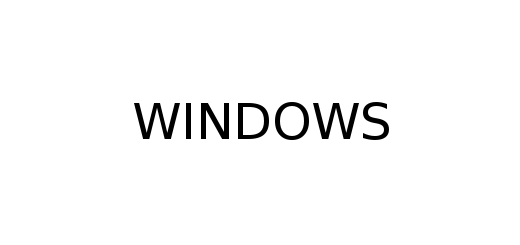Installazione di Windows 10 Enterprise
In questo tutorial andremo a vedere passo dopo passo come poter valutare Windows 10 Enterprise.
Dall’Evaluation Center di Microsoft scarichiamo la versione di prova di Windows 10. Proviamo ad installare la iso da VirtualBox; utilizzare la modalità bridge sulla scheda di rete, in modo che la macchina virtuale rientri nella stessa rete dell’host.
Iniziamo con l’installazione

andiamo avanti ed installiamo

accettiamo le condizioni di licenza

scegliamo la modalità personalizzata d’installazione, in modo da individuare il disco su cui andremo ad installare Windows 10 (nel nostro caso di test è unico)

scegliamo il disco per l’installazione

a questo punto inizierà la fase d’installazione vera e propria

Configuriamo Windows 10, partendo dal time zone

successivamente scegliamo la disposizione dei tasti sulla tastiera

creiamo l’utente. Possiamo farlo inserendo un indirizzo email creato sul sito di Microsoft, oppure è possibile creare un utente locale. In questo tutorial creeremo un utente locale, in basso a sinistra cliccare su “Aggiunta ad un dominio”

creiamo l’utente test (inserimento di password e frase di aiuto)

Successivamente Windows 10 cci hiede il permesso di consentire a Cortana (software di assistenza e riconoscimento vocale) di accedere alle informazioni personali (contatti, posizione, ecc.)

Installazione terminata